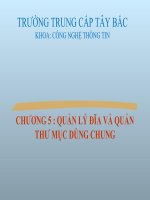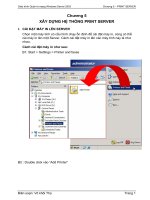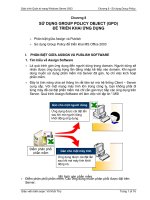Giáo trình Quản trị mạng Windows Server 2003 Chương 4
Bạn đang xem bản rút gọn của tài liệu. Xem và tải ngay bản đầy đủ của tài liệu tại đây (1.02 MB, 23 trang )
Giáo trình Quản trị mạng Windows Server 2003 Chương 4 – Quyền người dùng
Chương 4
QUYỀN NGƯỜI DÙNG
Người dùng có các loại quyền sau:
User Right
Permission
I. Quyền User Right
1. Định nghĩa:
Quyền User Right là quyền cấp cho user thực thi một số tác vụ trên hệ thống
tức là một số quyền mà user được sử dụng trên server.
2. Một số quyền User Right
Để biết quyền User Right có thể cấp cho người dùng
là những quyền nào ta mở như sau:
Start/ Administrative Tool/ Domain Security
Policy/ Local Policy/ User Rights Assignment
Trên màn hình bên phải là các quyền User Rights sẽ c
ấp cho người dùng.
Biên soạn: Võ Khôi Thọ Trang: 1
Giáo trình Quản trị mạng Windows Server 2003 Chương 4 – Quyền người dùng
Chức năng của một số quyền:
+ Access this computer from the network: Quyền được truy cập vào
server thông qua mạng.
+ Act as part of the operating system: Quyền được thi hành một số phần
của hệ điều hành.
+ Add workstation to domain: Quyền được thêm trạm làm việc vào
domain.
+ Allow logon locally: Quyền được đăng nhập cục bộ.
+ Allow log on through terminal Services: Quyền đăng nhập thông qua
dịch vụ Terminal.
+ Back up files and directories: Quyền sao lưu files và thư mục
+ Change the system time: Quyền thay đổi thời gian hệ thống.
+ Deny log on locally: không được quyền đăng nhập cục bộ
+ Shut down the system: Quyền tắt máy.
Một người dùng khi được cấp quyền User Rights thì chỉ được thực hiện chức
năng được cấp ngoài ra không được làm bất cứ việc gì khác
Ví dụ: Một người được cấp quyền log on locally thì chỉ có thể mở máy ngoài ra
không có việc gì khác kể cả việc tắt máy cũng không được
3. Cách cấp quyền User Rights
Giả sử người dùng u1 không được cấp quyền Logon locally để logon nếu vẫn
dùng tài khoản u1 để đăng nhập sẽ báo lỗi như sau:
Đăng nhập bằng tài khoản
u1 khi chưa được cấp
quyền logon locally
Biên soạn: Võ Khôi Thọ Trang: 2
Giáo trình Quản trị mạng Windows Server 2003 Chương 4 – Quyền người dùng
Thông báo của hệ thống là
không thể log on
Để cấp quyền log on locally ta thực hiện như sau:
Trên màn hình Domain Security Policy /Local Policies /User Rights
Assignment nhấp đúp vào mục Allow logon locally
Biên soạn: Võ Khôi Thọ Trang: 3
Giáo trình Quản trị mạng Windows Server 2003 Chương 4 – Quyền người dùng
Trên màn hình Allow log on locally Properties đánh dấu chọn mục Define
these policy setting sau đó nhấp nút add xuất hiện màn hình Add User or
Group
Trên hộp thoại Add User or Group nhấp nút Browse làm xuất hiện hộp thoại
Select Users, Computers, or Groups trên hộp thoại này nhấp nút Advanced rồi
nhấp Find, nhấp chọn u1 trong hộp search results:
Biên soạn: Võ Khôi Thọ Trang: 4
Giáo trình Quản trị mạng Windows Server 2003 Chương 4 – Quyền người dùng
Nhấp OK 3 lần để áp dụng và đóng hộp thoại này và trở về hộp thoại Allow
log on locally properties
Nhấp OK để kết thúc quá trình cấp quyền và đóng hộp thoại Allow log on
locally properties.
Làm tương tự để Add u1 vào Domain Controller Security Policy \Local Policy
\User Rights Assignment \Allow log on locally
Kiểm tra kết quả
+ Log off server và đăng nhập với tài khoản u1 và đăng nhập thành công.
+ Thử tạo tài khoản mới: trên màn hình Active Directory Users and
Computers khi đăng nhập bằng u1 nh
ấp phải chuột vào OU User ta
không thấy mục New để tạo các đối tượng mới như vậy là không tạo
được gì
Biên soạn: Võ Khôi Thọ Trang: 5
Giáo trình Quản trị mạng Windows Server 2003 Chương 4 – Quyền người dùng
Trên menu thứ cấp này không có
mục New để tạo các đối tượng mới
Kể cả khi u1 tắt máy cũng không được
Bằng cách tương tự thử lại với các quyền khác và với các Users khác
nhau
Biên soạn: Võ Khôi Thọ Trang: 6
Giáo trình Quản trị mạng Windows Server 2003 Chương 4 – Quyền người dùng
II. QUYỀN PERMISSION
Người dùng có 2 loại quyền truy cập đó là: Share và NTFS
Share: cấp quyền truy cập thư mục dùng chung
NTFS: cấp quyền truy cập cho thư mục và tập tin
1. Một số đặc điểm quyền NTFS:
Quyền NTFS chỉ có thể được cấp trên volume được định dạng là NTFS.
Quyền truy cập NTFS cung cấp khả năng bảo mật cao hơn so với FAT và FAT32, vì
chúng áp dụng cho thư mục và cho từng tập tin cá thể.
Quyền truy cập tập tin NTFS áp dụng cho cả những ngừơi làm việc tại máy tính lưu trữ
dự liệu, lẫn người dùng truy cập thư mục hoặc tập tin qua mạng bằng cách kết nối tới
thư mục dùng chung.
Có thể dùng quyền truy cập NTFS để bảo vệ tài nguyên khỏi người dùng có thể truy cập
máy tính bằng 2 phương pháp sau:
+ Đăng nhập Cục bộ, ngồi ngay trước máy tính có tài nguyên đang thường trú.
+ Kết nối từ xa tới thư mục dùng chung.
Có thể áp đặt nhiều cấp độ cho phép truy cập lên từng tập tin trong một thư mục.
Ví dụ:
Cho phép người này đọc và thay đổi nội dung của tập tin
Cho phép ngừoi kia chỉ được quyền đọc tập tin và không cho bất cứ ai trong
nhóm người còn lại được truy cập dưới bất kì hình thức nào.
Chú ý:
Khi một volume được định dạng NTFS thì Permission mặc định của Volume đó sẽ là
group Everyone và có quyền Full ConTrol.
Trên Volume NTFS khi bạn tạo 1 thư mục thì bạn sẽ sở hữu thư mục đó. Nếu người
này thuộc group Administrator thì toàn bộ administrator sẽ sở hữu thư mục này.
2. Cách áp dụng quyền NTFS
Quyền Truy Cập NTFS được cấp cho tài khoản người dùng hoặc cho tài
khoản Group.
Ngừơi dùng có thể được cấp quyền truy cập 1 cách trực tiếp hoặc theo
nhóm mà người này là thành viên trong nhóm. Nên cấp quyền truy cập thông
qua nhóm.
Biên soạn: Võ Khôi Thọ Trang: 7
Giáo trình Quản trị mạng Windows Server 2003 Chương 4 – Quyền người dùng
Khác với quyền truy cập thư mục dùng chung, quyền truy cập NTFS bảo vệ tài
nguyên cục bộ tức là có thể bảo vệ tài nguyên theo cấu trúc phân tầng trên
máy tính mà người dùng đó đăng nhập cục bộ.
Chú ý:
Nếu người dùng được cấp quyền Read với thư mục và quyền Write với tập tin
trong thư mục đó thì người dùng vẫn có thể thay đổi nội dung của tập tin
nhưng không thể tạo tập tin mới trong thư mục.
kết luận:
Quyền truy cập NTFS cung cấp mức độ bảo mật cao cho thư mục và từng tập
tin trên những Volume đã được định dạng NTFS.
Quyền truy cập NTFS áp dụng cả cho những người làm việc tại máy tính có
lưu trữ tài nguyên và những người truy cập tài nguyên qua mạng.
Quyền truy cập NTFS có thể cấp cho người dùng hoặc nhóm.
Tương tự với quyền truy cập thư mục dung chung, cấp độ truy cập hiệu lực
của ngừơi dùng là sự kết hợp với cá nhân hoặc group mà ngừoi đó là thành
viên.
Quyền truy cập NTFS có thể được cấp cho các thư mục và tài nguyên khác
trong hệ thống mạng phân tầng.
Quyền truy cập NTFS được ưu tiên trước các quyền truy cập khác áp cho thư
mục hay tập tin đó.
3. Kết hợp giữa Share và NTFS
So sánh ưu nhược điểm của quyền Share và quyền NTFS
3.1. Quyền Share
Muốn cho phép người dùng có thể truy cập tài nguyên qua mạng thì các thư mục
chứa tài nguyên phải được share.
Biên soạn: Võ Khôi Thọ Trang: 8
Giáo trình Quản trị mạng Windows Server 2003 Chương 4 – Quyền người dùng
Khi một thư mục đã được share, bạn có thể bảo vệ thư mục bằng cách ấn định
quyền truy cập thư mục dùng chung cho người sử dụng hoặc nhóm sử dụng
theo mục đích thích hợp mà bạn đề ra.
Tuy nhiên, quyền truy cập thư mục dùng chung sẽ cung cấp mức độ bảo mật giới
hạn vì các lí do sau đây:
+ Cho phép người dùng truy cập mọi thư mục và tập tin trong phạm vi thư
mục dùng chung với cùng cấp độ.
+ Không có hiệu lực khi người dùng ngồi ngay trước máy tính chứa tài
nguyên và tìm cách truy cập tài nguyên trên máy này.
+ Không thể dùng để bảo vệ từng cá thể tập tin.
3.2. Quyền NTFS
Nếu thư mục dùng chung thường trú trên một volume NTFS, có thể dùng quyền
truy cập NTFS để bảo vệ thư mục và tập tin.
Mức độ bảo mật thư mục và tập tin cao nhất bằng cách kết hợp quyền truy cập
NTFS với quyền truy cập thư mục dùng chung….
Cách cấp quyền NTFS
Nhấp phải chuột vào Folder hoặc File rồi chọn Properties rồi nhấp thẻ Security
Biên soạn: Võ Khôi Thọ Trang: 9